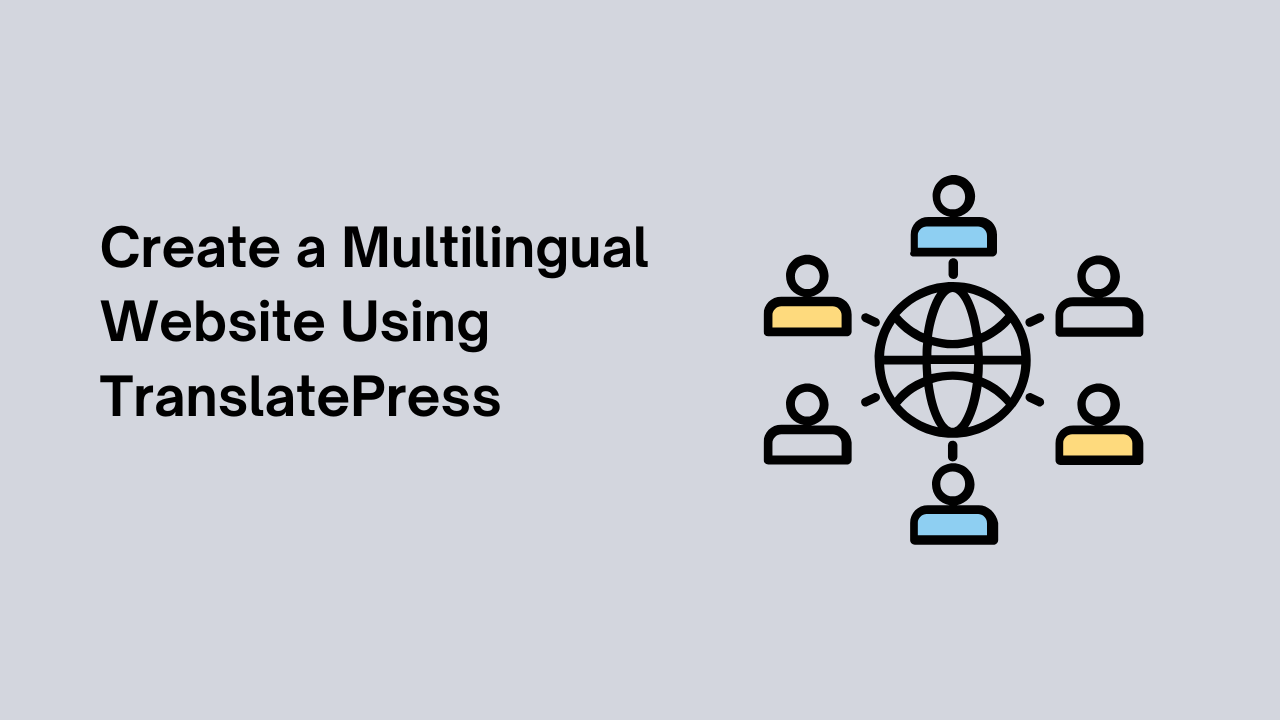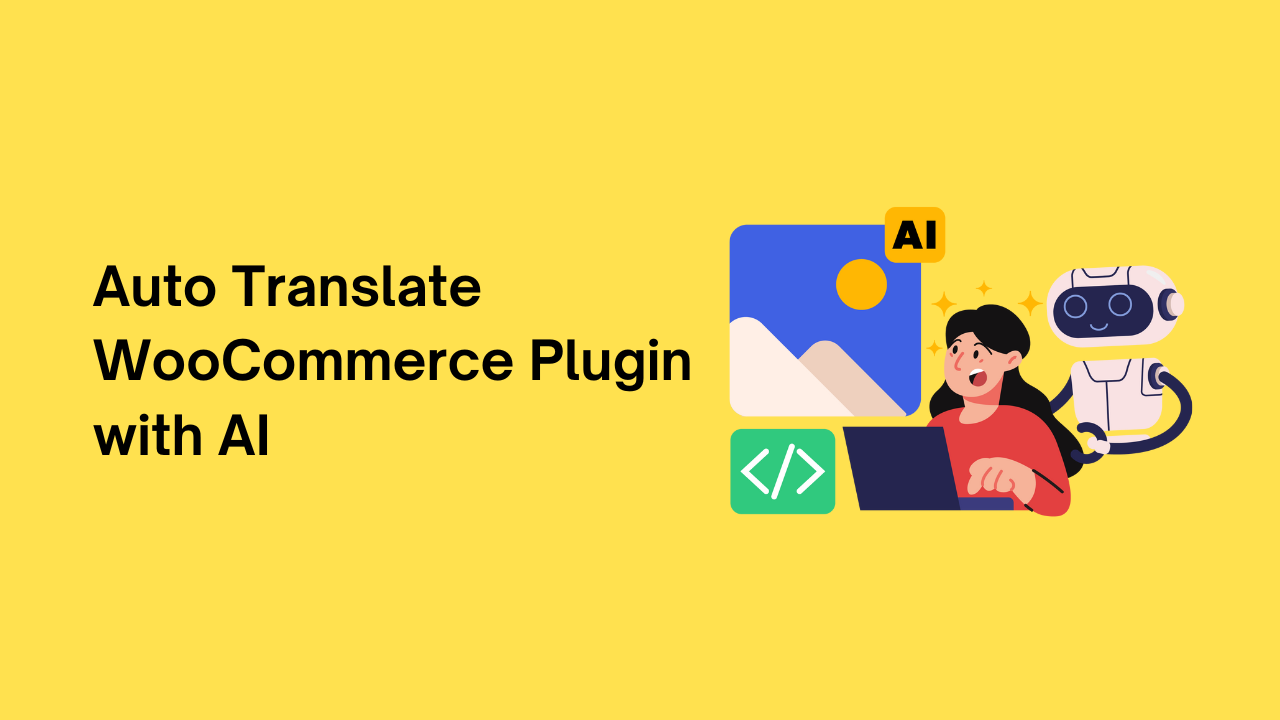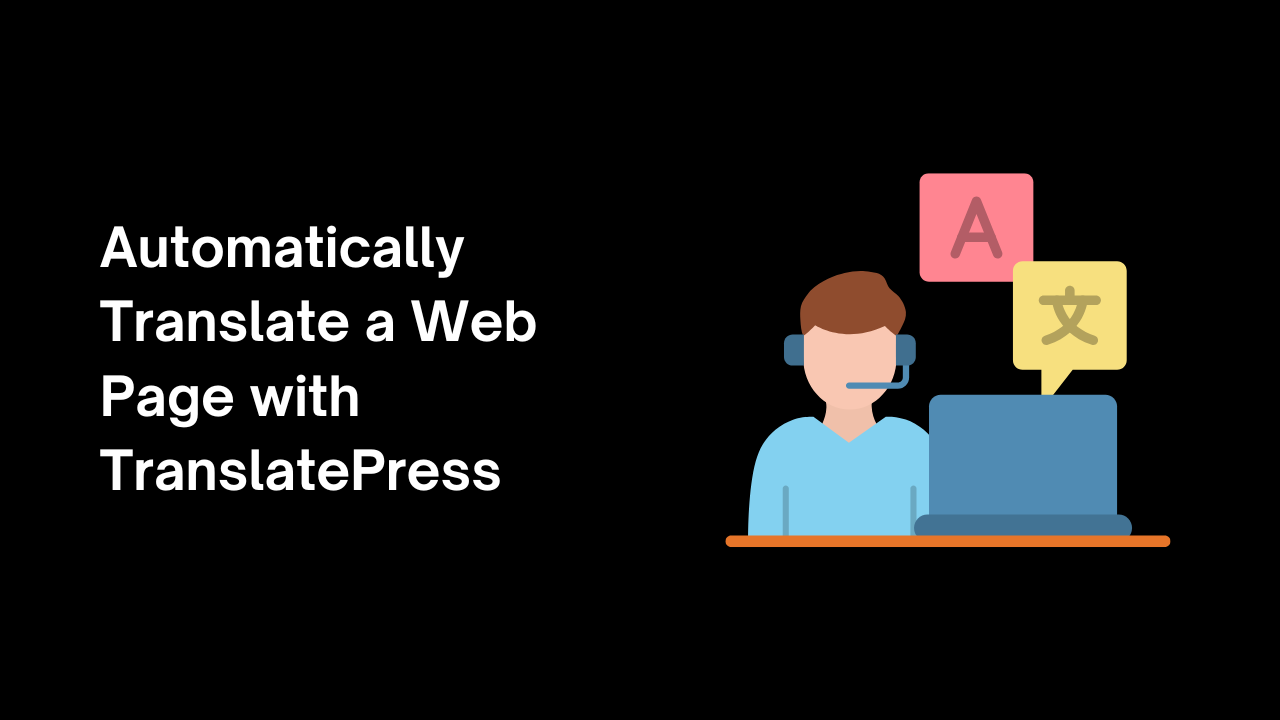Многоязычные сайты WordPress будущее, а Polylang — это плагин, который упрощает создание его. Этот пост покажет вам, как установить Polylang и добавить языки на ваш сайт.
Что такое Полиланг?
ПолилангЭто многоязычный плагин WordPress, который позволяет вам создавать и переводить ваш сайт на несколько языков. ЭтоИдеально подходит для людей, у которых на сайте много разных языков.
Polylang использует плагин Tag Cloud, который предоставляет нам некоторые основные функции при переводе наших страниц. Это позволяет нам легко добавлять переводы и убедиться, что онисогласны на нашем сайте.
Установка плагина Polylang
Установка и настройка плагина PolyLang на вашем сайте WordPress — это простой процесс. Следуйте пошаговому руководству ниже, чтобы начать:
Шаг 1: доступ к панели инструментов WordPress
- Войдите на свой сайт WordPress, введя имя пользователя и пароль.
- После входа в систему вы будете перенаправлены на панель управления WordPress.
Шаг 2: Навигация по разделу «Плагины»
- В левой части приборной панели найдите ‘плагины‘Вкладка и нажмите на нее.
- Появится выпадающее меню. Нажмите на ‘добавить новый».
Шаг 3: Поиск и установка плагина Polylang
- В строке поиска, расположенной в правом верхнем углу страницы, введите ‘Полиланг».
- В результатах поиска отобразится плагин Polylang. Нажмите на ‘Установить сейчас‘ Кнопка рядом с ней.
- WordPress теперь установит плагин Polylang на ваш сайт.

Шаг 4: Активация плагина Polylang
- После завершения установки ‘Установить сейчас‘Кнопка изменится на ‘Кнопка ‘Активировать’‘.
- Нажмите на ‘АктивироватьКнопка для активации плагина Polylang.

Шаг 5: Доступ к странице настроек PolyLang и настройка общих настроек
- После активации плагина новый пункт меню под названием ‘Языки‘ Появится в панели управления WordPress.
- Нажмите на ‘Языки‘ для доступа к странице настроек Polylang.
- На странице настроек вы найдете различные вкладки для настройки различных аспектов плагина.
- Начните с прохождения через ‘ОбщийВкладка ‘, где вы можете установить язык по умолчанию для своего веб-сайта и настроить другие общие настройки в соответствии с вашими предпочтениями.
- Обязательно сохраните изменения после внесения изменений.
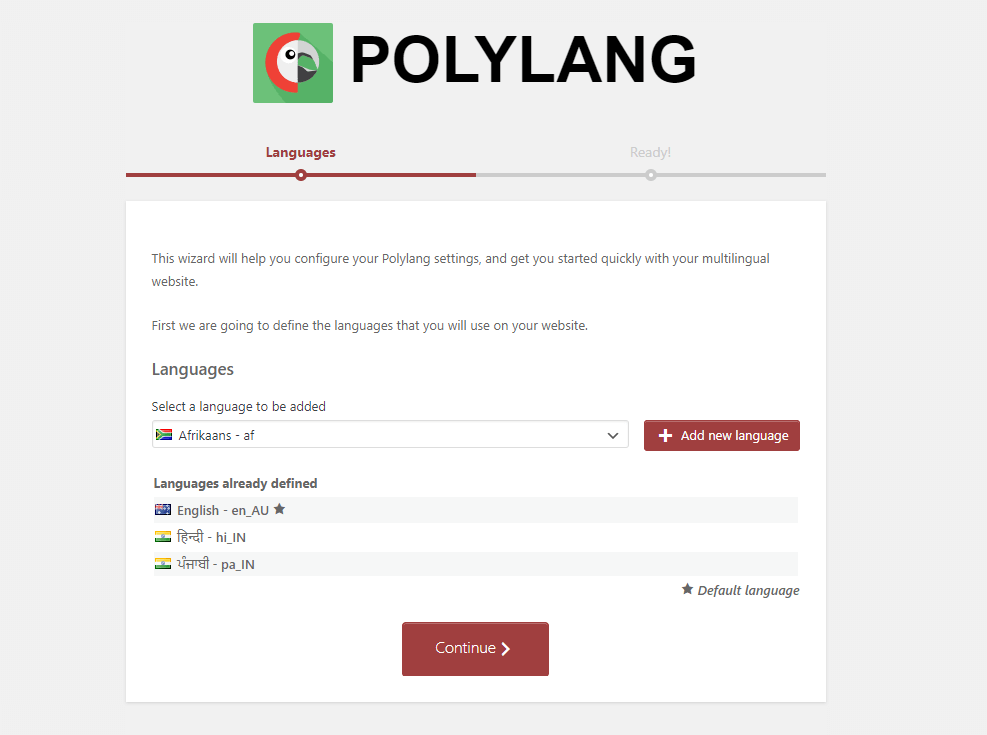
Шаг 6: Установка языка по умолчанию для вашего сайта
- в ‘Общий‘ Вкладка ‘Настройка Polylang’ найдите ‘Язык по умолчанию‘ Вариант.
- Выберите основной язык вашего сайта в раскрывающемся меню.
- Этот язык будет использоваться в качестве языка по умолчанию для вашего сайта.содержание с.
- Сохраните свои изменения.
Вы успешно установили и настроили плагин PolyLang на своем сайте WordPress. Теперь вы готовы добавлять дополнительные языки, переводить сообщения и страницы, настраивать меню и настраивать URL-адреса с помощью плагина Polylang.
Добавление языков
Добавление языков на ваш сайт WordPress с помощью плагина Polylang является важным шагом в создании многоязычного сайта. Выполните следующие действия, чтобы добавить языки и настроить переключатели языков:
Шаг 1: Доступ к разделу «Языки» в Polylang
- Войдите в свою панель управления WordPress.
- Найдите ‘Языки‘ Пункт меню в левой части меню и нажмите на него.
- Вы будете перенаправлены на страницу настроек Polylang, в частности, ‘Языки‘ Вкладка.
Шаг 2: Добавление нового языка на ваш сайт
- на ‘Языки‘ Вкладка, вы найдете список языков, уже добавленных на ваш сайт, если таковые имеются.
- Чтобы добавить новый язык, прокрутите вниз до ‘Добавить новый язык‘ Раздел.
- Введите данные языка, такие как имя языка, код языка (например, ан для английского, фр Для французского, локаль и флаг.
- Нажмите на ‘Добавить новый язык‘ Кнопка для добавления языка на ваш сайт.
Шаг 3: Настройка параметров языка
- После добавления языка вы можете настроить параметры языка, нажав на кнопку ‘Редактировать‘ Кнопка рядом с языком в списке.
- На странице настроек языка вы можете установить языковую локаль, флаг и другие параметры в соответствии с вашими требованиями.
- Сохраните изменения после настройки параметров.
Шаг 4: Настройка параметров переключателя языка
- На странице настроек Polylang перейдите в раздел ‘Настройки‘ Вкладка.
- Прокрутите вниз до ‘Переключатель языка‘ Раздел.
- Выберите тип переключателя языка, который вы предпочитаете. PolyLang предоставляет различные параметры, такие как раскрывающийся список, список, флаги или пользовательское меню.
- Настройте параметры отображения для переключателя языка, такие как позиция, порядок, а также отображение текущего языка.
- Сохраните свои изменения.
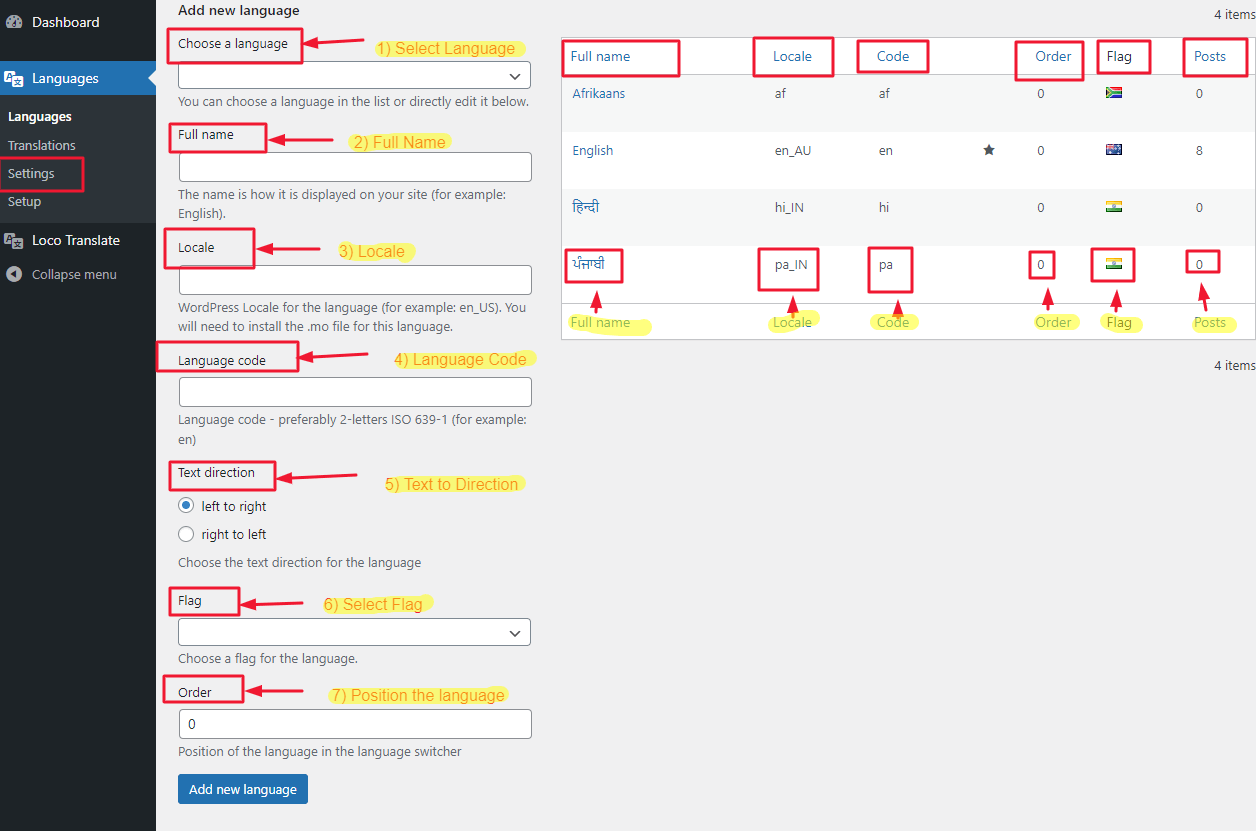
Вы успешно добавили языки на свой веб-сайт WordPress с помощью плагина PolyLang и сконфигурированных переключателей языков. Посетители вашего сайта теперь смогут переключаться между разными языковыми версиями вашего контента с помощью выбранного вами переключателя языка.
Добавление перевода в ваши посты и страницы
Перевод сообщений и страниц с помощью плагина PolyLang является важным шагом в создании многоязычного веб-сайта. Здесьs Пошаговое руководство по переводу вашего контента с помощью PolylangИнтерфейс S, а также советы по эффективному управлению переводом:
Шаг 1: Доступ к разделу «Почты» или «Страницы» в WordPress
- Войдите в свою панель управления WordPress.
- Чтобы перевести посты, нажмите ‘Посты‘ В меню слева. Для страниц нажмите ‘страницы‘.
Шаг 2: Создание переводов для постов или страниц
- Найдите сообщение или страницу, которую вы хотите перевести.
- Если у вас естьt Переводил еще, вы увидите ‘Перевести‘ Ссылка под заголовком сообщения или страницы. Нажмите на нее.
- Polylang создаст новую версию POST или страницы для конкретного языка.
Шаг 3: Перевод содержимого с использованием интерфейса Polylang
- Как только выRE В редакторе переводов вы можете начать переводить содержимое.
- В редакторе вы найдете поля для перевода заголовка сообщения или страницы, содержимого и любых настраиваемых полей.
- Переключение между доступными языками, используя вкладки Language в верхней части редактора.
- Переводите содержимое для каждого языка, следя за постоянством и точностью.
- Сохраните изменения после завершения каждого перевода.
Шаг 4: Управление переводами и языковым контентом
- Чтобы управлять переводами и содержимым языка, вернитесь в список сообщений или страниц.
- Теперь вы увидите список всех доступных переводов для каждого поста или страницы.
- Вы можете редактировать, удалять или создавать новые переводы из этого списка.
- Обязательно следите за вашими переводами и регулярно обновляйте их по мере необходимости.
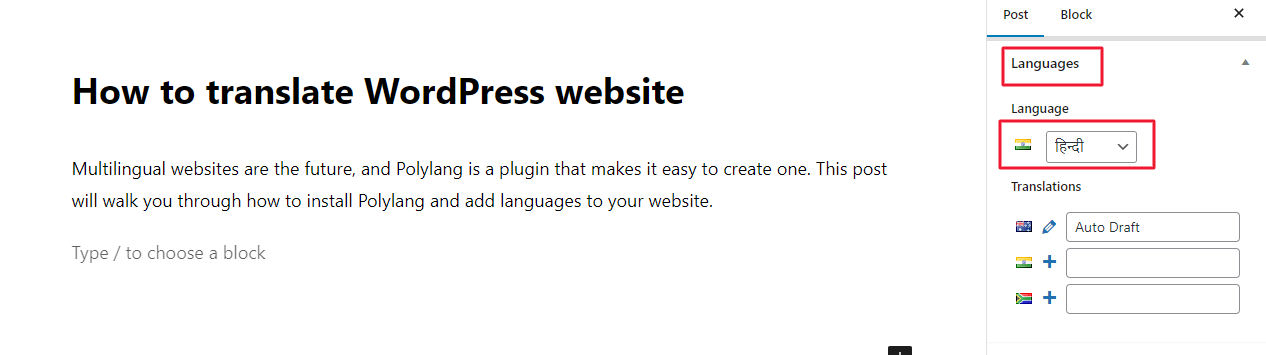
Предварительный просмотр вашего сайта в окне браузера
Если тыПовторно используя браузер, вы можете просмотреть свой сайт в окне браузера.
Это отличный способ увидеть, как ваш сайт будет выглядеть на разных языках и как он будет переводиться на языки, отличные от английского.
Используя плагин Polylang, вы можете сделать свой сайт многоязычным.
Плагин Polylang — отличный инструмент для создания многоязычных веб-сайтов. Это позволяет вам переводить ваши сообщения, страницы и пользовательские типы сообщений на несколько языков. Плагин также обеспечивает поддержку перевода шорткодов WordPress, так что вы можете создавать красивые слайд-шоу и другие параметры редактора контента из интерфейса вашего веб-сайта.

Заключение
В заключение, создание многоязычного веб-сайта WordPress с помощью плагина Polylang — это эффективный способ охватить более широкую аудиторию и обеспечить локализованный опыт для ваших посетителей.